小米手机的炫酷锁屏签名如何设置
小米手机也可以设置炫酷锁屏前面了,那么如何设置呢,小编就来为大家介绍一下吧。
具体如下:
1. 第一步,点击并打开设置选项。
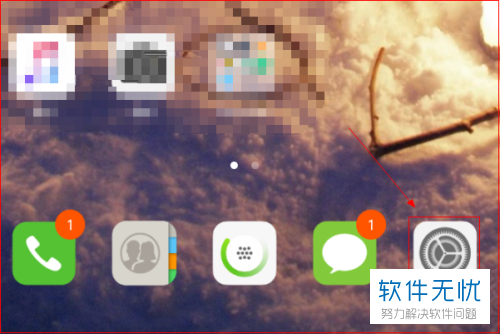
2. 第二步,来到如下图所示的设置页面后,点击“锁屏和密码”选项右边的箭头。
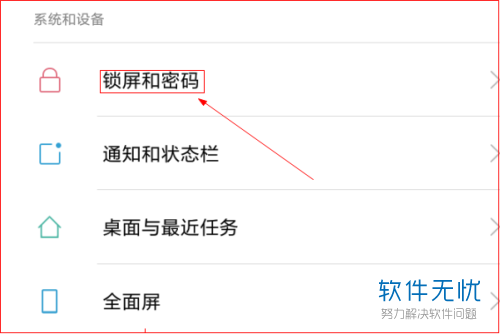
3. 第三步,点击“锁屏和密码”页面下的“锁屏高级设置”选项。
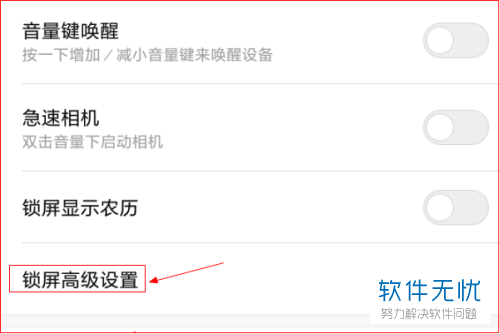
4. 第四步,我们可以看到如下图所示的锁屏高级设置页面,点击箭头所指的打开“锁屏签名”选项。

5. 第五步,打开“在锁屏页面上显示签名信息”后面的开关选项,接着在“在锁屏页面上显示签名信息”选项下的输入框中输入想要在锁屏显示的签名信息,完成后点击右上角的“√”选项。
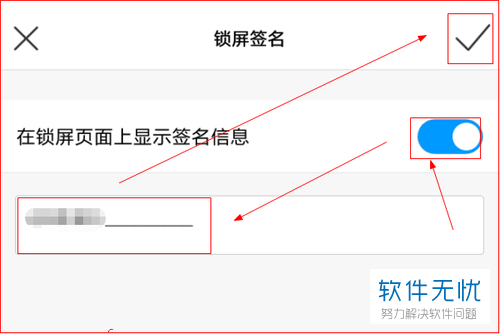
6. 第六步,我们就可以在锁屏上看到哥哥设置的签名信息了。
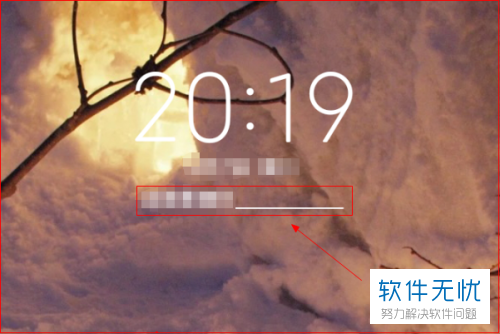
以上就是小米手机的炫酷锁屏签名如何设置的方法。
分享:
相关推荐
- 【其他】 哔哩哔哩漫画怎么投稿 04-25
- 【其他】 WPS90度怎么打出来 04-25
- 【其他】 WPS8位数字变日期 04-25
- 【其他】 WPS80+会员包括哪几个 04-25
- 【其他】 WPS80pt怎么设置 04-25
- 【其他】 WPS8开变A4 04-25
- 【其他】 WPS7天会员可以使用所有功能吗 04-25
- 【其他】 WPS5寸照片怎么设置 04-25
- 【其他】 七猫小说网站入口 04-25
- 【其他】 WPS5号字体多大 04-25
本周热门
-
iphone序列号查询官方入口在哪里 2024/04/11
-
输入手机号一键查询快递入口网址大全 2024/04/11
-
oppo云服务平台登录入口 2020/05/18
-
outlook邮箱怎么改密码 2024/01/02
-
mbti官网免费版2024入口 2024/04/11
-
苹果官网序列号查询入口 2023/03/04
-
fishbowl鱼缸测试网址 2024/04/15
-
光信号灯不亮是怎么回事 2024/04/15
本月热门
-
iphone序列号查询官方入口在哪里 2024/04/11
-
输入手机号一键查询快递入口网址大全 2024/04/11
-
oppo云服务平台登录入口 2020/05/18
-
outlook邮箱怎么改密码 2024/01/02
-
mbti官网免费版2024入口 2024/04/11
-
苹果官网序列号查询入口 2023/03/04
-
fishbowl鱼缸测试网址 2024/04/15
-
光信号灯不亮是怎么回事 2024/04/15
-
计算器上各个键的名称及功能介绍大全 2023/02/21
-
正负号±怎么打 2024/01/08











